 Betrieb und Instandhaltung
Betrieb und Instandhaltung
 phpstudie
phpstudie
 Detailliertes grafisches Tutorial zur Verwendung von phpstudy
Detailliertes grafisches Tutorial zur Verwendung von phpstudy
Detailliertes grafisches Tutorial zur Verwendung von phpstudy
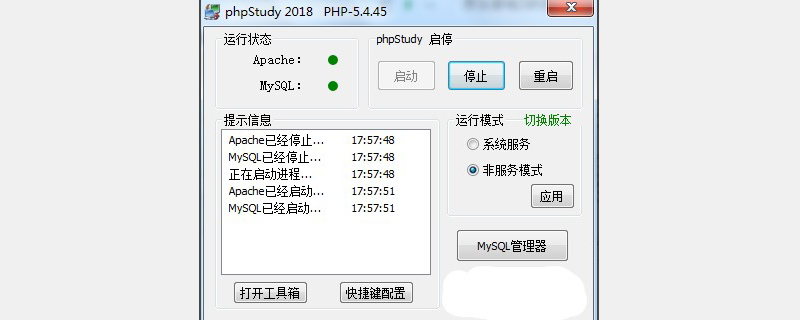
Die Entwicklung von PHP-Projekten ist immer noch etwas kompliziert, wenn Sie die PHP7- und Apache-Umgebung selbst konfigurieren. Die Verwendung von phpstudy ist hier jedoch viel einfacher Eine Einführung in die Verwendung von phpstudy. Entwickeln Sie PHP-Projekte.
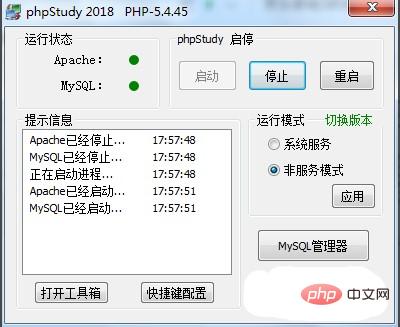
Installieren Sie phpstudy zunächst auf Ihrem Computer, vorzugsweise im Stammverzeichnis des Laufwerksbuchstabens.
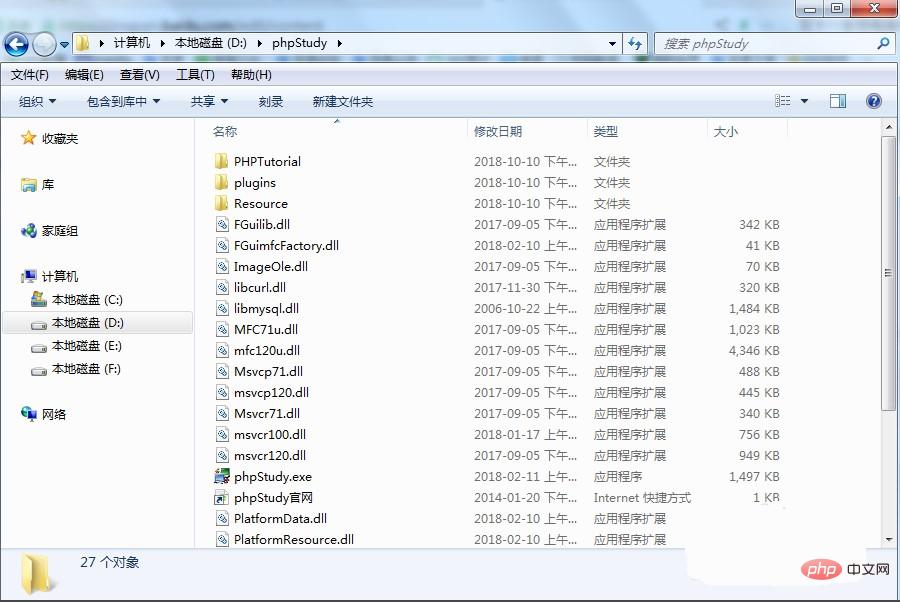 Klicken Sie nach der Installation von phpstudy auf die Startschaltfläche in der Konsole und die Entwicklungsumgebung von PHP7 und Apache kann direkt verwendet werden.
Klicken Sie nach der Installation von phpstudy auf die Startschaltfläche in der Konsole und die Entwicklungsumgebung von PHP7 und Apache kann direkt verwendet werden.
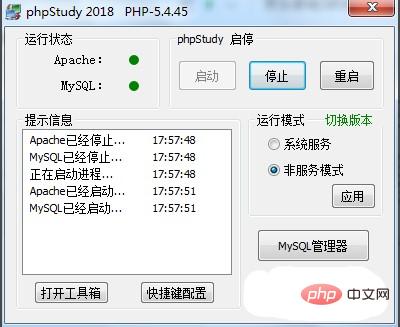
Wenn die MySQL-Datenbank auf dem Computer installiert wurde und phpstudy nicht automatisch gestartet werden kann, können Sie das DOS-Fenster ausführen, um es manuell zu starten.
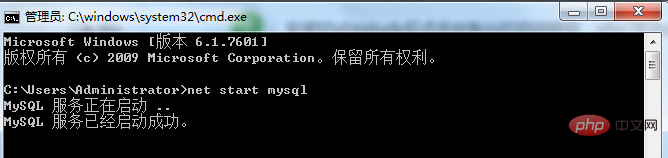
Danach können Sie die Adresse und den Port der von Ihnen entwickelten Website festlegen. Öffnen Sie die Verwaltung von Site-Domainnamen.

Geben Sie den Website-Domainnamen, das Website-Verzeichnis und den Website-Port ein und speichern Sie die Einstellungen.
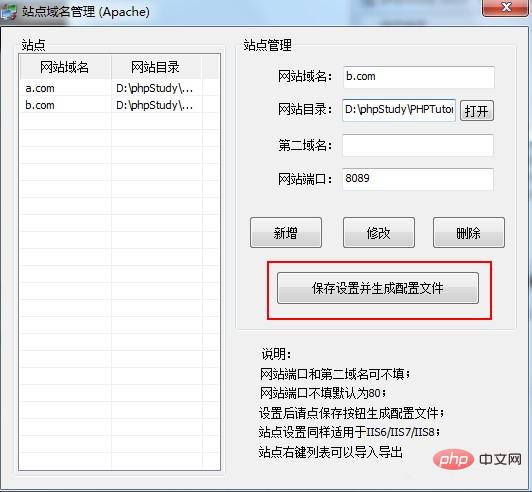
Als nächstes öffnen Sie den Host und ändern Sie die Konfiguration.
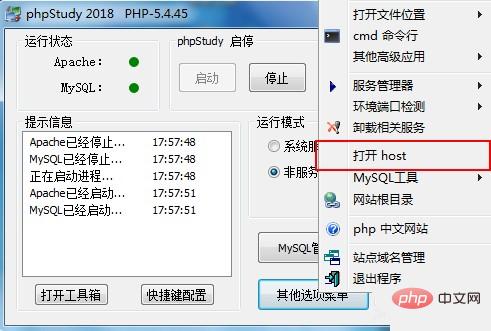
Fügen Sie den oben festgelegten Website-Domainnamen am Ende der Hostdatei hinzu.
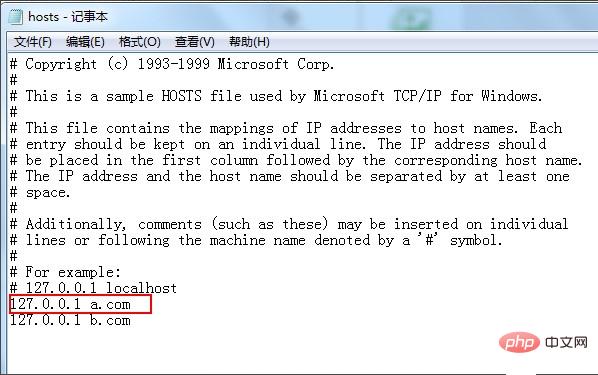
Platzieren Sie eine index.html-Datei im oben angegebenen Website-Verzeichnis.
Anschließend können Sie den oben eingestellten Website-Domainnamen in den Browser eingeben und die Datei Ihrer Website öffnen.
Die Konfiguration der PHPStudy-Umgebung ist so einfach, dass Sie sich dann nur noch auf die Entwicklung von Webseiten konzentrieren müssen.
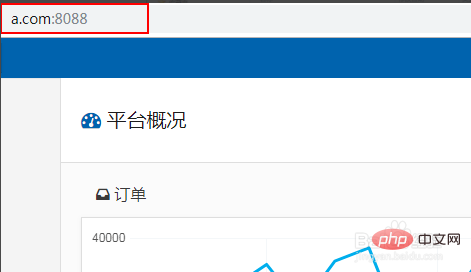
Empfohlenes Tutorial: phpstudy-Nutzungstutorial
Das obige ist der detaillierte Inhalt vonDetailliertes grafisches Tutorial zur Verwendung von phpstudy. Für weitere Informationen folgen Sie bitte anderen verwandten Artikeln auf der PHP chinesischen Website!

Heiße KI -Werkzeuge

Undresser.AI Undress
KI-gestützte App zum Erstellen realistischer Aktfotos

AI Clothes Remover
Online-KI-Tool zum Entfernen von Kleidung aus Fotos.

Undress AI Tool
Ausziehbilder kostenlos

Clothoff.io
KI-Kleiderentferner

AI Hentai Generator
Erstellen Sie kostenlos Ai Hentai.

Heißer Artikel

Heiße Werkzeuge

Notepad++7.3.1
Einfach zu bedienender und kostenloser Code-Editor

SublimeText3 chinesische Version
Chinesische Version, sehr einfach zu bedienen

Senden Sie Studio 13.0.1
Leistungsstarke integrierte PHP-Entwicklungsumgebung

Dreamweaver CS6
Visuelle Webentwicklungstools

SublimeText3 Mac-Version
Codebearbeitungssoftware auf Gottesniveau (SublimeText3)

Heiße Themen
 1378
1378
 52
52
 Wie verwende ich das DirectX-Reparaturtool? Detaillierte Verwendung des DirectX-Reparaturtools
Mar 15, 2024 am 08:31 AM
Wie verwende ich das DirectX-Reparaturtool? Detaillierte Verwendung des DirectX-Reparaturtools
Mar 15, 2024 am 08:31 AM
Das DirectX-Reparaturtool ist ein professionelles Systemtool. Seine Hauptfunktion besteht darin, den DirectX-Status des aktuellen Systems zu erkennen. Möglicherweise wissen viele Benutzer nicht, wie man das DirectX-Reparaturtool verwendet. Schauen wir uns das ausführliche Tutorial unten an. 1. Verwenden Sie die Reparaturtool-Software, um die Reparaturerkennung durchzuführen. 2. Wenn nach Abschluss der Reparatur angezeigt wird, dass ein ungewöhnliches Problem in der C++-Komponente vorliegt, klicken Sie bitte auf die Schaltfläche „Abbrechen“ und dann auf die Menüleiste „Extras“. 3. Klicken Sie auf die Schaltfläche „Optionen“, wählen Sie die Erweiterung aus und klicken Sie auf die Schaltfläche „Erweiterung starten“. 4. Nachdem die Erweiterung abgeschlossen ist, erkennen und reparieren Sie sie erneut. 5. Wenn das Problem nach Abschluss des Reparaturtoolvorgangs immer noch nicht behoben ist, können Sie versuchen, das Programm, das den Fehler gemeldet hat, zu deinstallieren und erneut zu installieren.
 Einführung in den HTTP 525-Statuscode: Erkunden Sie seine Definition und Anwendung
Feb 18, 2024 pm 10:12 PM
Einführung in den HTTP 525-Statuscode: Erkunden Sie seine Definition und Anwendung
Feb 18, 2024 pm 10:12 PM
Einführung in den HTTP 525-Statuscode: Verstehen Sie seine Definition und Verwendung. Der HTTP (HypertextTransferProtocol) 525-Statuscode bedeutet, dass der Server während des SSL-Handshake-Prozesses einen Fehler hat, was dazu führt, dass keine sichere Verbindung hergestellt werden kann. Der Server gibt diesen Statuscode zurück, wenn beim Transport Layer Security (TLS)-Handshake ein Fehler auftritt. Dieser Statuscode fällt in die Kategorie „Serverfehler“ und weist normalerweise auf ein Serverkonfigurations- oder Einrichtungsproblem hin. Wenn der Client versucht, über HTTPS eine Verbindung zum Server herzustellen, hat der Server keine Verbindung
 So installieren Sie PHPStudy Pro
Apr 02, 2024 pm 03:15 PM
So installieren Sie PHPStudy Pro
Apr 02, 2024 pm 03:15 PM
PHPstudy Pro ist ein Softwarepaket für eine Webentwicklungsumgebung, das die schnelle Bereitstellung und das Testen von Webanwendungen ermöglicht. Die Installationsschritte sind wie folgt: Laden Sie das Installationspaket von der offiziellen Website herunter. Führen Sie das Installationsprogramm aus und wählen Sie den Installationspfad und die Sprache aus. Nachdem die Installation abgeschlossen ist, starten Sie PHPstudy und konfigurieren Sie die PHP-, MySQL- und Apache-Einstellungen. Um die Installation zu überprüfen, geben Sie „localhost“ in Ihren Browser ein oder führen Sie den Befehl „php -v“ aus, um die PHP-Version zu überprüfen.
 So verwenden Sie Baidu Netdisk – So verwenden Sie Baidu Netdisk
Mar 04, 2024 pm 09:28 PM
So verwenden Sie Baidu Netdisk – So verwenden Sie Baidu Netdisk
Mar 04, 2024 pm 09:28 PM
Viele Freunde wissen immer noch nicht, wie man Baidu Netdisk verwendet, daher wird der Herausgeber unten erklären, wie man Baidu Netdisk verwendet. Wenn Sie es brauchen, schauen Sie es sich meiner Meinung nach an. Schritt 1: Melden Sie sich direkt nach der Installation von Baidu Netdisk an (wie im Bild gezeigt); Schritt 2: Wählen Sie dann „Meine Freigabe“ und „Übertragungsliste“ gemäß den Seitenaufforderungen (wie im Bild gezeigt); Friend Sharing“ können Sie Bilder und Dateien direkt mit Freunden teilen (wie im Bild gezeigt); Schritt 4: Wählen Sie dann „Teilen“ und wählen Sie dann Computerdateien oder Netzwerkfestplattendateien aus (wie im Bild gezeigt); Fünfter Schritt 1: Dann können Sie Freunde finden (wie im Bild gezeigt); Schritt 6: Die benötigten Funktionen finden Sie auch in der „Funktionsschatzkiste“ (wie im Bild gezeigt). Das Obige ist die Meinung des Herausgebers
 Warum kann phpstudy nicht installiert werden?
Apr 02, 2024 pm 03:42 PM
Warum kann phpstudy nicht installiert werden?
Apr 02, 2024 pm 03:42 PM
Ein Fehler bei der Installation der PHP-Studie kann folgende Ursachen haben: 2. Unzureichende Berechtigungen; 4. Ungewöhnliche Netzwerkverbindung; 7. Probleme mit dem System; Fehler. Wenn Sie auf ein Problem stoßen, das nicht gelöst werden kann, können Sie über das PHP Study-Forum, GitHub oder die offizielle Website Unterstützung suchen.
 Mar 18, 2024 am 11:07 AM
Mar 18, 2024 am 11:07 AM
Das KMS Activation Tool ist ein Softwaretool zur Aktivierung von Microsoft Windows- und Office-Produkten. KMS ist die Abkürzung für KeyManagementService, einen Schlüsselverwaltungsdienst. Das KMS-Aktivierungstool simuliert die Funktionen des KMS-Servers, sodass der Computer eine Verbindung zum virtuellen KMS-Server herstellen kann, um Windows- und Office-Produkte zu aktivieren. Das KMS-Aktivierungstool ist klein und leistungsstark und kann mit einem Klick dauerhaft aktiviert werden. Es kann jede Version des Windows-Systems und jede Version der Office-Software aktivieren, ohne dass eine Verbindung zum Internet besteht und häufig aktualisiertes Windows-Aktivierungstool. Heute werde ich es Ihnen vorstellen. Lassen Sie mich Ihnen die kms-Aktivierungsarbeit vorstellen
 So verbinden Sie Zellen mithilfe von Tastenkombinationen
Feb 26, 2024 am 10:27 AM
So verbinden Sie Zellen mithilfe von Tastenkombinationen
Feb 26, 2024 am 10:27 AM
So verwenden Sie die Tastenkombinationen zum Zusammenführen von Zellen In der täglichen Arbeit müssen wir häufig Tabellen bearbeiten und formatieren. Das Zusammenführen von Zellen ist ein gängiger Vorgang, mit dem mehrere benachbarte Zellen zu einer Zelle zusammengeführt werden können, um die Schönheit der Tabelle und den Effekt der Informationsanzeige zu verbessern. In gängigen Tabellenkalkulationsprogrammen wie Microsoft Excel und Google Sheets ist das Zusammenführen von Zellen sehr einfach und kann über Tastenkombinationen erfolgen. Im Folgenden wird die Verwendung von Tastenkombinationen zum Zusammenführen von Zellen in diesen beiden Programmen vorgestellt. existieren
 So ändern Sie den Port in phpstudy
Apr 02, 2024 pm 04:24 PM
So ändern Sie den Port in phpstudy
Apr 02, 2024 pm 04:24 PM
Um den PHPSTUDY-Port zu ändern, gehen Sie wie folgt vor: Öffnen Sie die Systemsteuerung und navigieren Sie zu den integrierten Webservereinstellungen. Speichern Sie die Änderungen und geben Sie die Website-URL ein Portnummer, um die Änderungen zu überprüfen.



